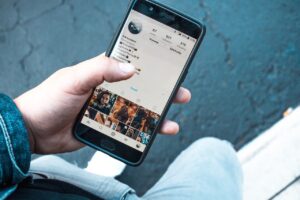En el día a día, nuestro ordenador se va llenando de archivos que, aunque invisibles para nosotros, ocupan un espacio valioso en el disco duro. Si alguna vez te has preguntado cómo optimizar ese almacenamiento sin complicarte la vida, descubrirás que cómo eliminar archivos temporales en Windows 10 para liberar espacio es una habilidad esencial que puede transformar tu experiencia informática. No solo liberarás megas y gigas, sino que también mejorarás la velocidad y eficiencia del sistema sin necesidad de programas externos.
¿Qué son exactamente los archivos temporales y por qué se acumulan?
Antes de lanzarnos a la limpieza, conviene entender qué son esos archivos que Windows 10 acumula sin que nos demos cuenta. Los archivos temporales son datos que el sistema operativo o las aplicaciones generan para almacenar información provisional. Por ejemplo, cuando abres un documento, el sistema crea archivos temporales para guardar cambios automáticos o para agilizar procesos en segundo plano. Estos archivos suelen tener una vida útil corta, pero, con el tiempo, muchos quedan olvidados. Algunas aplicaciones no los eliminan correctamente al cerrar, y el propio sistema puede conservarlos para acelerar ciertas tareas. La acumulación excesiva puede ralentizar el equipo, afectar el rendimiento y, sobre todo, consumir un espacio que podrías destinar a otros propósitos.Las zonas en las que Windows 10 guarda archivos temporales
Conocer dónde se almacenan estos archivos ayuda a comprender mejor cómo eliminarlos y qué riesgos conlleva su borrado. Windows 10 suele guardar archivos temporales en distintas ubicaciones:- Carpeta Temp del usuario: Ubicada comúnmente en
C:Users[TuUsuario]AppDataLocalTemp. Aquí se almacenan archivos que las aplicaciones crean para uso temporal. - Carpeta Temp del sistema: En
C:WindowsTemp, donde guarda datos temporales más relacionados con el sistema operativo. - Archivos temporales de Internet: Caché y otros datos almacenados por el navegador para acelerar la navegación.
- Archivos de instalación y actualización: Durante actualizaciones de Windows o instalaciones de programas, se generan archivos temporales que a veces no se eliminan automáticamente.
Métodos nativos para eliminar archivos temporales en Windows 10
Windows 10 incorpora herramientas integradas para gestionar el almacenamiento de forma sencilla y efectiva. Repasaremos las más importantes, explicando cómo abordar cada una con detalle.Uso de la herramienta “Liberador de espacio en disco”
Es la opción clásica y accesible para todos los usuarios. Se puede abrir buscando “Liberador de espacio en disco” en el menú Inicio. Una vez dentro, selecciona la unidad que quieres limpiar (normalmente C:), y Windows analizará qué archivos temporales y basura se pueden eliminar. Los tipos de archivos que podrás borrar incluyen:- Archivos temporales de Internet y de sistema.
- Archivos de instalación de Windows anteriores.
- Archivos de volcado de memoria en caso de errores.
- Elementos de la papelera de reciclaje.
Configuración de almacenamiento y eliminación automática
Windows 10 ofrece una función llamada “Sensor de almacenamiento” que automatiza la limpieza de archivos temporales y otros elementos innecesarios.- Accede a “Configuración” > “Sistema” > “Almacenamiento”.
- Activa “Sensor de almacenamiento”.
- Configura la periodicidad con la que quieres que Windows limpie archivos temporales y la papelera.
Limpieza manual desde la carpeta Temp
Para usuarios más avanzados o curiosos, acceder directamente a la carpeta de archivos temporales permite un control absoluto. Basta con abrir el explorador y escribir%temp% en la barra de direcciones para llegar a la carpeta personal de archivos temporales.
Dentro, puedes seleccionar todo y eliminarlo. En ocasiones, algunos archivos estarán en uso y el sistema impedirá su borrado; en ese caso, basta con omitirlos. Esta técnica es muy efectiva para liberar espacio inmediatamente, aunque requiere cierto cuidado para no eliminar archivos en uso.
Errores comunes al eliminar archivos temporales y cómo evitarlos
La limpieza de archivos temporales parece sencilla, pero no está exenta de riesgos si no se realiza correctamente. Aquí te detallo los errores más frecuentes y cómo sortearlos sin complicaciones:Borrar archivos en uso
Intentar eliminar archivos temporales que el sistema o alguna aplicación están usando puede generar errores o incluso inestabilidad en los programas abiertos. Para evitarlo, lo mejor es cerrar todas las aplicaciones antes de comenzar la limpieza, o realizarla en modo seguro si se requiere una limpieza más profunda.Eliminar archivos necesarios para actualizaciones
Algunas actualizaciones de Windows almacenan archivos temporales que, si se borran prematuramente, pueden interrumpir el proceso o impedir futuras restauraciones. Usar la herramienta de “Liberador de espacio en disco” con la opción de eliminar archivos de actualización antiguos es seguro porque Windows controla qué es prescindible.No hacer respaldo o punto de restauración
Es recomendable, sobre todo para usuarios no expertos, crear un punto de restauración antes de realizar limpiezas profundas. Así, si algo sale mal, se puede volver al estado anterior sin pérdidas importantes.Cómo liberar espacio más allá de la eliminación básica de archivos temporales
Si bien eliminar archivos temporales es un paso crucial, hay otras técnicas que complementan este proceso y potencian la optimización del disco duro.Gestión de la caché del navegador y programas
Los navegadores, como Edge, Chrome o Firefox, acumulan caché que puede crecer considerablemente. Limpiarla periódicamente mejora no solo el espacio, sino también la privacidad y la rapidez al cargar páginas nuevas. Cada navegador cuenta con opciones específicas para borrar datos temporales y caché, generalmente accesibles desde su menú de configuración o historial.Desinstalar programas y aplicaciones que no se usan
En ocasiones, el espacio ocupado no solo viene de archivos temporales, sino de aplicaciones instaladas que permanecen sin uso. Revisar la lista de programas y eliminar aquellos que no aportan valor es una manera directa de liberar espacio y mejorar la fluidez del sistema.Optimización del almacenamiento con herramientas externas (con precaución)
Existen programas especializados que prometen limpiar archivos basura y optimizar el sistema, pero es fundamental elegir con cuidado y evitar aplicaciones que puedan generar más problemas que soluciones. Si optas por alguna herramienta, asegúrate de que sea de desarrolladores reconocidos y que ofrezca opciones de control y respaldo.Ejemplos prácticos para usuarios en España: escenarios reales y consejos útiles
Imagina que has instalado recientemente Windows 10 en tu portátil y, tras algunas semanas de uso, notas que el disco duro empieza a llenarse rápidamente. Siguiendo los métodos descritos:- Abres el “Liberador de espacio en disco” y seleccionas eliminar archivos temporales y de actualización antiguos, recuperando varios gigas.
- Configuras el Sensor de almacenamiento para que el sistema limpie automáticamente cada mes.
- Vacías la carpeta Temp manualmente, liberando espacio adicional, especialmente tras desinstalar programas de prueba.
Aspectos técnicos avanzados sobre archivos temporales en Windows 10
Para quienes desean profundizar, es interesante entender cómo el sistema maneja estos archivos a nivel interno. Windows 10 utiliza un sistema de gestión de archivos temporales que incluye:- Generación dinámica: Los programas crean archivos temporales que se almacenan en directorios específicos, con permisos y atributos que indican su naturaleza efímera.
- Control de acceso: El sistema monitoriza el uso para evitar la eliminación prematura de archivos en uso.
- Programación de limpieza: Funciones como el Sensor de almacenamiento ejecutan tareas programadas para eliminar archivos obsoletos.